- Müəllif Abigail Brown [email protected].
- Public 2023-12-17 06:39.
- Son dəyişdirildi 2025-01-24 12:02.
Bilməli olanlar
- Basın və buraxın Alt+ H+ O+ R , yeni ad yazın və aktiv iş vərəqinin adını dəyişmək üçün Enter düyməsini basın.
- Cari iş vərəqinin adına iki dəfə klikləyin, yeni ad yazın və Enter düyməsini basın.
- Cari iş vərəqinin adına sağ klikləyin, Adını dəyişdirin seçin, yeni ad yazın və Enter düyməsini basın.
İş vərəqlərini və onların ehtiva etdiyi məlumatları təşkil etməyi və müəyyən etməyi asanlaşdıran iki dəyişiklik iş vərəqinin adının dəyişdirilməsi və iş sahəsinin altındakı iş səhifəsi nişanının rənginin dəyişdirilməsidir. Bu təlimatlar Excel 2019, Excel 2016, Excel 2013, Excel 2010, Mac üçün Excel 2019, Mac üçün Excel 2016, Mac üçün Excel 2011, Microsoft 365 üçün Excel və Excel Online-a aiddir.
Klaviatura isti düymələrindən istifadə
Excel 2019, Excel 2016, Excel 2013 və ya Excel 2010-da siz iş vərəqi nişanının adını dəyişmək üçün klaviatura qısa yolundan istifadə edə bilərsiniz.
Bu düymə vuruşları dəsti lent əmrlərini aktivləşdirir. Ardıcıllığın sonuncu düyməsi olan R basıldıqdan və buraxıldıqdan sonra cari və ya aktiv vərəqin vərəq nişanındakı cari ad vurğulanır.
- Aktiv vərəqin adını vurğulamaq üçün aşağıdakı düymələr kombinasiyasını ardıcıl olaraq basın və buraxın: Alt + H + O + R.
- İş vərəqi üçün yeni adı yazın.
- İş vərəqinin adının dəyişdirilməsini tamamlamaq üçün klaviaturada Enter düyməsini basın.
istimal düymələri istifadə edərək iş vərəqinin adının dəyişdirilməsində olduğu kimi, digər düymələri basarkən Alt düyməsini basıb saxlamaq lazım deyil, bəzi klaviatura qısa yollarında olduğu kimi. Hər düymə ardıcıl olaraq basılır və buraxılır.
Cədvəl Tabına iki dəfə klikləyin
Bu üsul Windows, Mac, Microsoft 365 və Online üçün Excel-in bütün versiyalarında işləyir.
- Tabda cari adı vurğulamaq üçün iş vərəqi tabındakı cari adına iki dəfə klikləyin.
- İş vərəqi üçün yeni adı yazın.
- İş vərəqinin adının dəyişdirilməsini tamamlamaq üçün klaviaturada Enter düyməsini basın.
- Yeni ad iş vərəqi tabında görünməlidir.
Cədvəl Nişanına sağ klikləyin
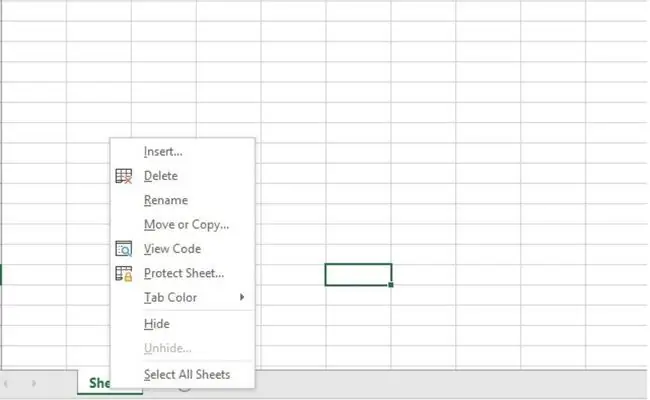
Bu üsul Windows, Mac, Microsoft 365 və Online üçün Excel-in bütün versiyalarında işləyir.
- Kontekst menyusunu açmaq üçün adını dəyişmək istədiyiniz iş səhifəsinin nişanına sağ klikləyin.
- Cari iş səhifəsinin adını vurğulamaq üçün menyu siyahısında Adını dəyişdirin üzərinə klikləyin.
- İş vərəqi üçün yeni adı yazın.
- İş vərəqinin adının dəyişdirilməsini tamamlamaq üçün klaviaturada Enter düyməsini basın.
- Yeni ad iş vərəqi tabında görünməlidir.
Siçanla Lent Seçiminə daxil olun
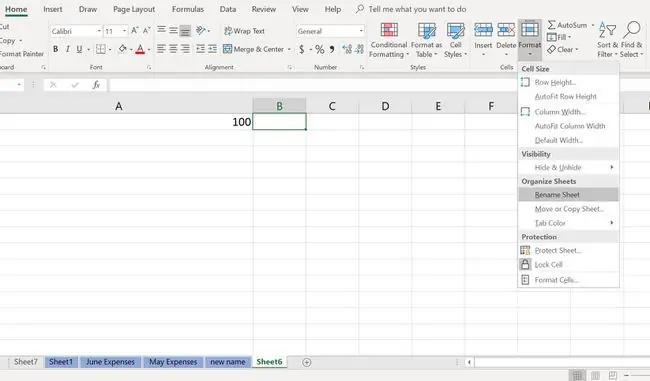
Bu üsul Windows, Mac, Microsoft 365 və Online üçün Excel-in bütün versiyalarında işləyir.
- Adını dəyişdirmək üçün iş vərəqini aktiv vərəq etmək üçün nişanına klikləyin.
- Lentin Ev nişanına klikləyin.
- Açılan menyunu açmaq üçün Hüceyrələr qrupunda Format üzərinə klikləyin.
- Ekranın altındakı vərəq nişanını vurğulamaq üçün Vərəqin adını dəyişmək üzərinə klikləyin.
- İş vərəqi üçün yeni adı yazın.
- İş vərəqinin adının dəyişdirilməsini tamamlamaq üçün klaviaturada Enter düyməsini basın.
İş kitabında bütün vərəq nişanlarına baxın
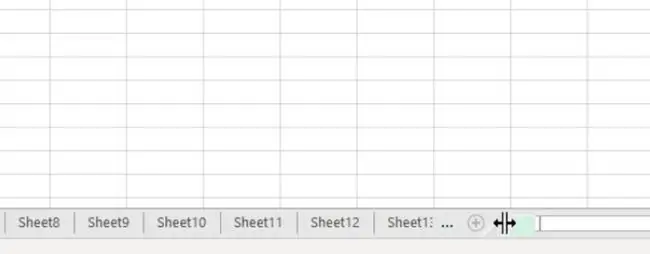
İş kitabında çoxlu iş vərəqi varsa və ya üfüqi sürüşdürmə çubuğu uzadılıbsa, bütün vərəq nişanları bir anda görünməyəcək. Vərəq adları nə qədər uzun olsa, tablar da bir o qədər uzun olur.
Bu vəziyyəti düzəltmək üçün:
- Siçan göstəricisini üfüqi sürüşdürmə çubuğunun yanındakı şaquli ellipsin (üç şaquli nöqtə) üzərinə qoyun.
- Siçan göstəricisi yuxarıdakı şəkildə göstərildiyi kimi ikibaşlı oxa dəyişəcək.
- siçanın sol düyməsini basıb saxlayın və vərəq nişanlarının göstəriləcəyi sahəni böyütmək üçün göstəricini sağa, sürüşdürmə çubuğunu genişləndirmək üçün isə sola çəkin.
Excel İş Vərəqi Ad Məhdudiyyətləri
Excel iş vərəqinin adının dəyişdirilməsinə gəldikdə bir neçə məhdudiyyət var:
- Ad uzunluğu 31 simvoldan çox ola bilməz
- İş vərəqinin adı boş qala bilməz
- Aşağıdakı simvollar adda ola bilməz: / ?:
Excel Formulalarında İş Vərəqi Adlarından İstifadə
İş vərəqinin adının dəyişdirilməsi nəinki böyük iş kitabında ayrı-ayrı vərəqləri izləməyi asanlaşdırır, həm də birdən çox iş vərəqini əhatə edən düsturları başa düşməyi asanlaşdırmaq kimi əlavə üstünlüklərə malikdir.
Düstura fərqli iş vərəqindən xana istinadı daxil olduqda, iş səhifəsinin adı düsturda olmalıdır.
Defolt iş vərəqi adları istifadə edilərsə - məsələn, Sheet2, Sheet3 - formula belə görünəcək:
=Cədvəl3!C7+Cədvəl4!C10
İş vərəqlərinə təsviri ad vermək - məsələn, May Xərcləri və İyun Xərcləri - formulun deşifrə edilməsini asanlaşdıra bilər. Məsələn:
='May Xərcləri'!C7+'İyun Xərcləri'!C10






